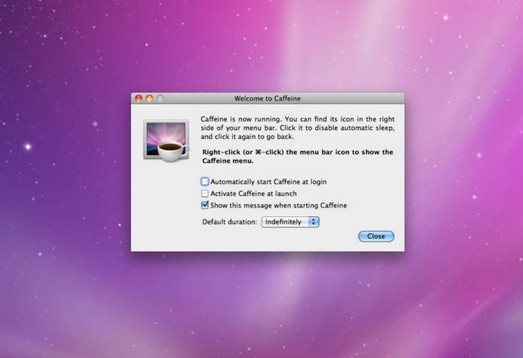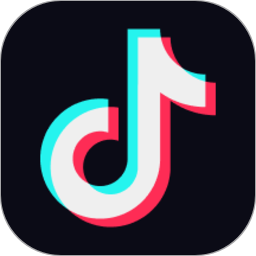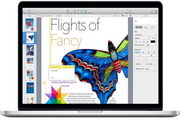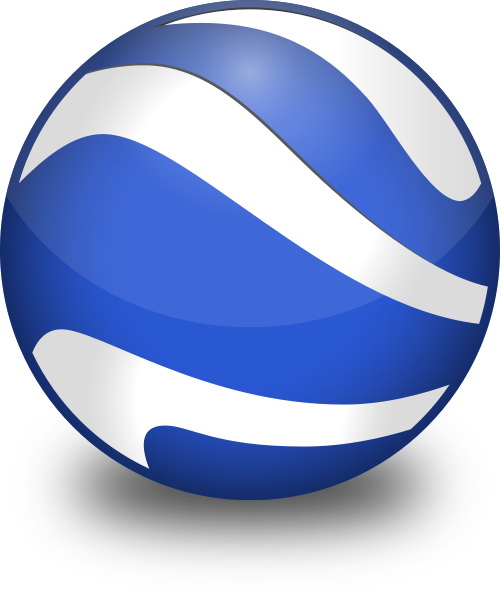Caffeine for
mac最新版是一款非常专业的桌面防休眠软件,CaffeineMAC最新版用户可以控制屏幕的睡眠,调暗和屏幕保护程序计时,Caffeine只需单击菜单栏图标,您就可以防止屏幕进入睡眠模式,如果您想访问软件的属性,只需在单击它的同时按住Command键即可。
注意事项:
有时候在mac软件的下载安装中会遇到报错,现在华军小编来给大家整理较为常见的报错情况并做出解答,有遇到报错的朋友可以参考如下方案:
1、“xxx软件已损坏,无法打开,你应该将它移到废纸篓”
2、“打不开xxx软件,因为Apple无法检查其是否包含恶意软件”
3、“打不开...软件,因为它来自身份不明的开发者”
解决方案如下:
1、在自己的Mac电脑设置开启任何来源。
2、如果开启任何来源无法解决报错的情况,则表明该应用受到苹果针对应用未签名的限制,需要通过执行命令行代码来绕过应用签名认证。 执行命令绕过ios的公证Gatekeeper。
3、如果上述两种方法都没有奏效,那么需要关闭SIP系统完整性保护。
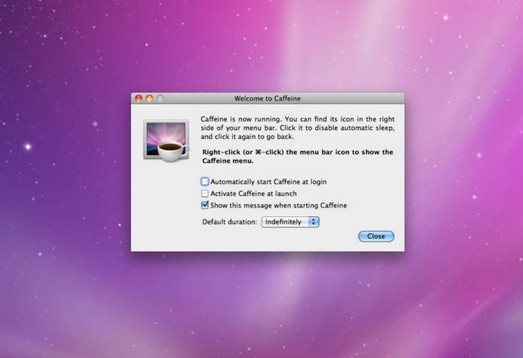
Caffeine for mac软件介绍
默认的设置是无限时长常亮
当你运行 Caffeine 后,点击菜单栏上的 Caffeine 图标,让其冒烟就是代表正在运行,再点击一次就是取消
你也可以按住 Command 键然后点击图标进行快速设置.
Caffeine for mac功能介绍
一、易用
微妙的咖啡因菜单栏项目是专为一件事在特定的:保持您的Mac不睡觉。如果你想随时使用Mac,而不必等到休眠或休眠或安装屏保时,它就派上用场了。
二、实用
我不会过度使用咖啡因虽然因为睡眠和屏保是有原因的,那就是保护你的电脑的能量,并更好地利用电池。如果你的Mac一直保持着活跃状态,你就可以在不让Mac休息的情况下使用更多的能量。
三、好用
如果你需要保持清醒的Mac,它是很容易与咖啡因。通过单击菜单栏项激活它。如果您同时保持命令键按下,您将带程序菜单。
Caffeine for mac使用说明
1、Caffeine的使用非常简单,您只需要在启动软件之后,点击右上角的咖啡杯状图标,当茶杯中装满咖啡时,表示您的Mac已经关闭了自动休眠。如果您想重新启动自动休眠也非常简单,只需要再次点击图标,显示咖啡杯为空的时候,自动休眠就启动了。
2、您也可以对Caffeine进行更详细的设置,右键点击图标选择【preferences】选项就可以打开详细设置界面。
3、勾选详细设置的第一个选项时可以让您每次启动Caffeine时自动关闭休眠模式。
4、选详细设置的第二个选项表示每次启动Mac时自动打开Caffeine。
5、最下方的下拉中可以调整每次启动Caffeine的持续时间,从无限长到5小时不等。
常见问题
缓存淘汰策略不合理
问题描述:Caffeine默认使用W-TinyLFU淘汰策略,但在某些场景下,用户可能需要自定义淘汰策略。
解决方案:Caffeine允许用户通过实现特定的接口来定义自己的淘汰策略。用户可以根据具体应用场景的需求,选择合适的淘汰策略来提高缓存性能。
Caffeine for mac更新日志
1.优化内容
2.细节更出众,bug去无踪
华军小编推荐:
Caffeine for mac软件是性能超好的软件,大家有目共睹,华军软件园还有ChemDraw Professional、CrossOver Pro For Mac、批量小管家等绝对值得大家下载使用的相关软件,快来选择您最喜欢的吧!